[注意] この機能は、環境設定や対象とする帳票により利用が制限されます。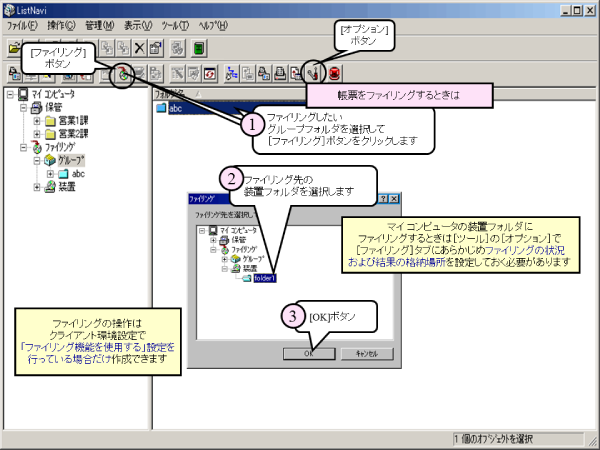
ファイリングは、グループフォルダ単位に行います。1つのグループフォルダがハードディスクの1つのファイルフォルダにファイリングされます。帳票が存在する保管フォルダだけがファイリングされます。 ファイリング結果のログファイルは、あらかじめ指定した格納場所に出力されます。(ファイリング先の装置フォルダがマイ コンピュータかリスト管理サーバかによって、出力される場所が異なります。)
[注意] リスト管理サーバのグループフォルダは、マイ コンピュータおよびリスト管理サーバの装置フォルダにファイリングできます。マイ コンピュータのグループフォルダは、マイ コンピュータの装置フォルダにだけファイリングすることができます。
マイ コンピュータの装置フォルダにファイリングするときは、ファイリング操作の前にファイリングの状況および結果の格納場所を設定しておく必要があります。グループフォルダおよび装置フォルダを作成しておきます。
帳票一覧でファイリングするグループフォルダをクリックし、[管理]メニューの[ファイリング]をクリックします。
[ファイリング]ダイアログボックスでファイリング先を指定します。
[OK]ボタンをクリックします。
[注意]・フォルダ一覧からグループフォルダを選択しても、ファイリングできません。フォルダ一覧で[グループ]アイコン
を選択して、帳票の一覧に表示されるグループフォルダを選択してファイリングしてください。
・同一のコンピュータで複数のリストナビを起動し、それぞれのリストナビから同時にマイコンピュータの装置フォ
ルダにファイリングを行わないでください。[ツール]メニューの[オプション]をクリックします。
[ファイリング]タブをクリックし、格納場所を指定します。
[スタート]メニューの[プログラム]から[List Works]-[環境設定]-[リスト管理サーバ環境設定]をクリックします。
[操作ログ]タブをクリックし、格納場所を指定します。
ファイリングの状況と結果の格納場所にあるログファイルf5cwfilg.txtを開きます。
[ポイント] ファイリング中に異常が発生した場合には、装置フォルダのグループのプロパティの「状態」に「異常」と表示されます。[保管]アイコンを選択します。
[管理]メニューの[フォルダの作成]をクリックします。
ファイリングデータが存在するフォルダを指定し、[OK]ボタンをクリックします。
フォルダの一覧で、手順3.で作成した保管フォルダを選択します。
参照したいグループフォルダを選択し、さらに参照したい保管フォルダを選択します。
[注意] 手順2で作成した保管フォルダ配下には、新しい保管フォルダを作成しないでください。保管フォルダを作成しても正常に動作しません。